top command wordt gebruikt om de Linux processen te tonen. Het geeft een dynamisch real-time beeld van het draaiende systeem. Normaal gesproken toont dit commando de samenvatting van het systeem en de lijst van processen of threads die op dat moment worden beheerd door de Linux Kernel.
Zodra u dit commando uitvoert, opent het een interactieve opdrachtmodus waarin de bovenste helft de statistieken van processen en het gebruik van bronnen bevat. En de onderste helft bevat een lijst van de momenteel draaiende processen. Als u op q drukt, wordt de opdrachtmodus afgesloten.
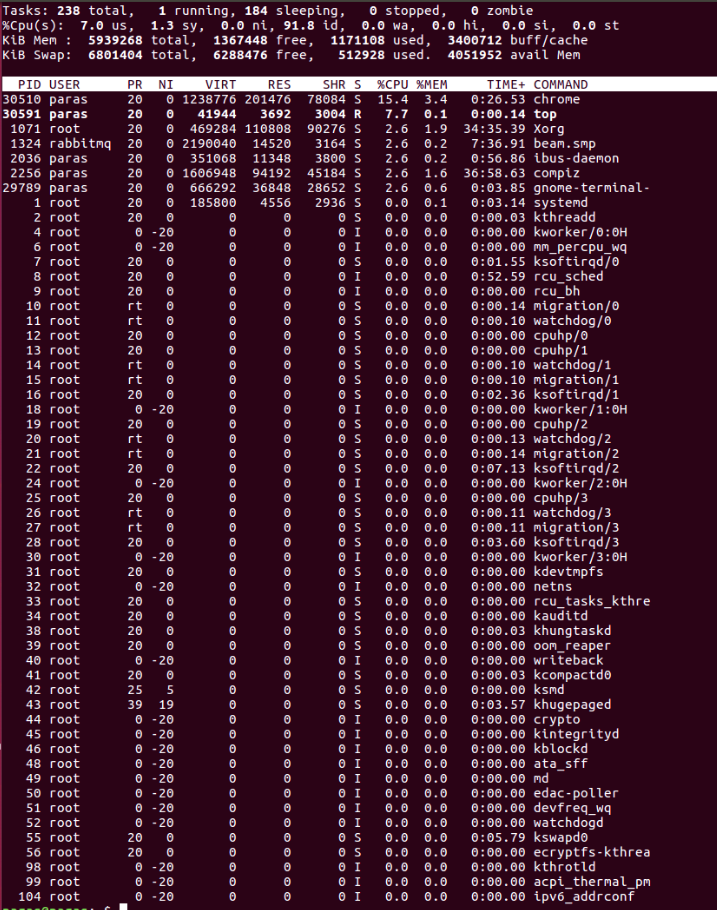
Hier,
- PID: Toont het unieke proces-id van de taak.
- PR: Staat voor de prioriteit van de taak.
- SHR: Staat voor de hoeveelheid gedeeld geheugen die door een taak wordt gebruikt.
- VIRT: Totaal virtueel geheugen dat door de taak wordt gebruikt.
- USER: Gebruikersnaam van de eigenaar van de taak.
- %CPU: Geeft het CPU-gebruik weer.
- TIME+: CPU-tijd, hetzelfde als ‘TIME’, maar met een grotere granulariteit in honderdsten van seconden.
- SHR: Geeft de Shared Memory-grootte (kb) aan die door een taak wordt gebruikt.
- NI: Geeft de Nice-waarde van een taak weer. Een negatieve Nice-waarde impliceert een hogere prioriteit, en een positieve Nice-waarde betekent een lagere prioriteit.
- %MEM: Geeft het geheugengebruik van een taak weer.
Voorbeelden:
1) Sluit Top Command af na een specifieke herhaling: De uitvoer van Top blijft zich vernieuwen totdat u op ‘q’ drukt. Met het onderstaande commando zal Top Command automatisch afsluiten na 20 aantal herhalingen.
top -n 10
2) Toon specifiek gebruikersproces
top -u paras
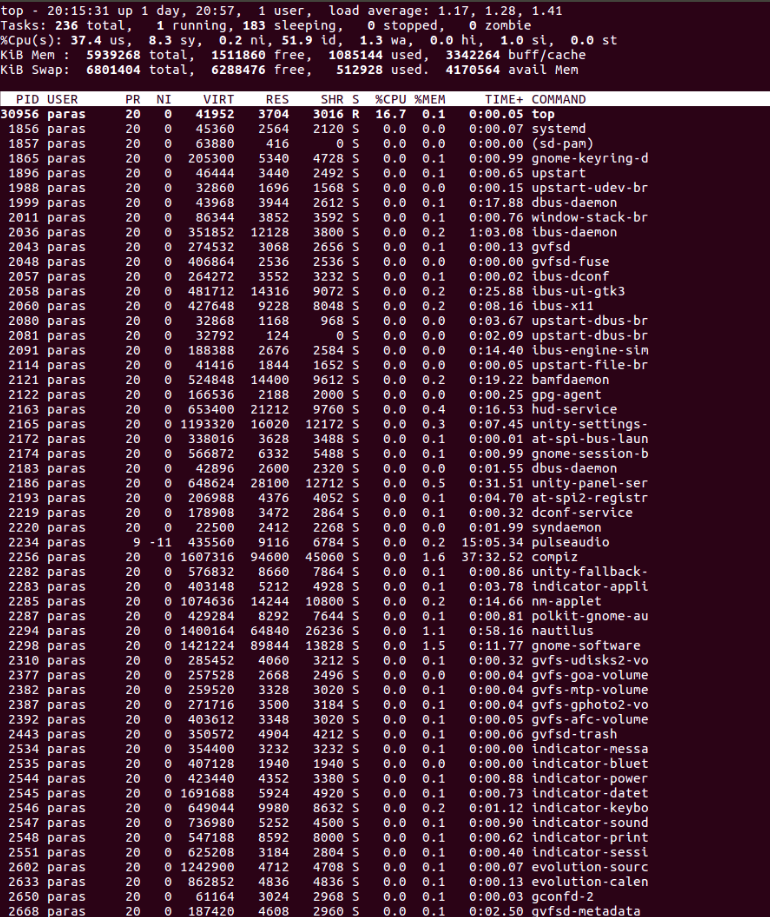
3) Markeer lopend proces in Top: Druk op de ‘z’-optie in het bovenste commando om het lopende proces in kleur weer te geven, wat u kan helpen om het lopende proces gemakkelijk te identificeren

4) Absoluut pad van processen weergeven: Druk op de ‘c’-optie in het commando ‘running top’ en het absolute pad van het lopende proces wordt weergegeven
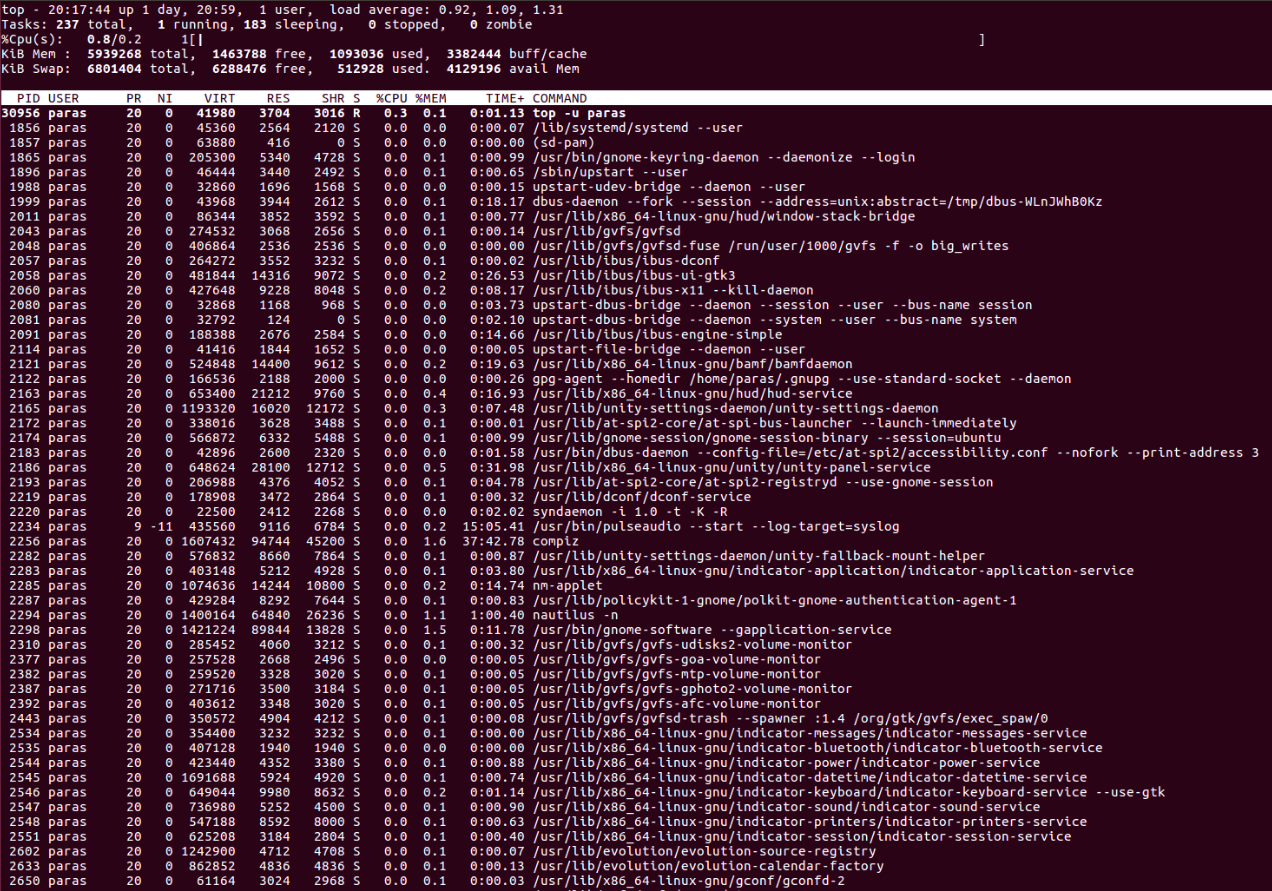
5) Lopend proces doden: U kunt een proces doden nadat u de PID van het proces hebt gevonden door op de ‘k’-optie te drukken in het actieve topcommando zonder het topvenster te verlaten, zoals hieronder wordt getoond.
6) Sorteren op CPU-gebruik: Druk op (Shift+P) om processen te sorteren op basis van CPU-gebruik.
7) Toont de syntaxis van de top-opdracht:
top -h
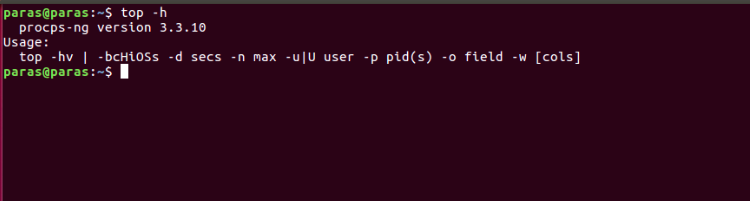
8) Batchmodus : Stuur uitvoer van top naar een bestand of een ander programma.
top -b
9) Beveiligde modus : Gebruik top in beveiligde modus.
top -s
10) Opdrachtregel : Het onderstaande commando start top in de laatst gesloten toestand.
Top -c
11) Vertragingstijd : Het vertelt de vertragingstijd tussen schermupdates.
Top -d seconds.tenths